标签:右键 alt cpu source 打开终端 com profile 服务器 $path
序言
半年前在自己的腾讯云服务器上配置过一次jdk,当时可以说是废了好一阵功夫才学会。
现在,又要在自己的虚拟机中进行安装软件,不过如何配置jdk,也忘得差不多了。
如果我还要重新理解一次其中详细内容的话,又需要很长时间,但时间无比金贵,
很多时候,都不允许人们去做片刻的迟疑,思考的太多往往会得不偿失。
很遗憾曾经的自己没有养成做详细笔记的习惯,不过我还是很庆幸,自己把一部分配置jdk的流程记录了下来,只不过,到现在看来一切都变得陌生。
注:但是强迫症的我还是花了三个小时去研究了一下,上面的话就当我没说。
第一步打开虚拟机控制台
执行:
java -version
接着,删除以java-1.x.0-openjdk开头的文件(注:其它文件的可以不动,想删就删)
noarch属于rpm文件中的一种,有区别于i386、i586、i686、x86_64,它没有任何硬件等级上的限制,即不需要考虑cpu。
如今的计算机,用的最多是64位系统,所以centos7当前仅提供x86_64软件,其它低级别的软件不提供。
具体命令执行流程:
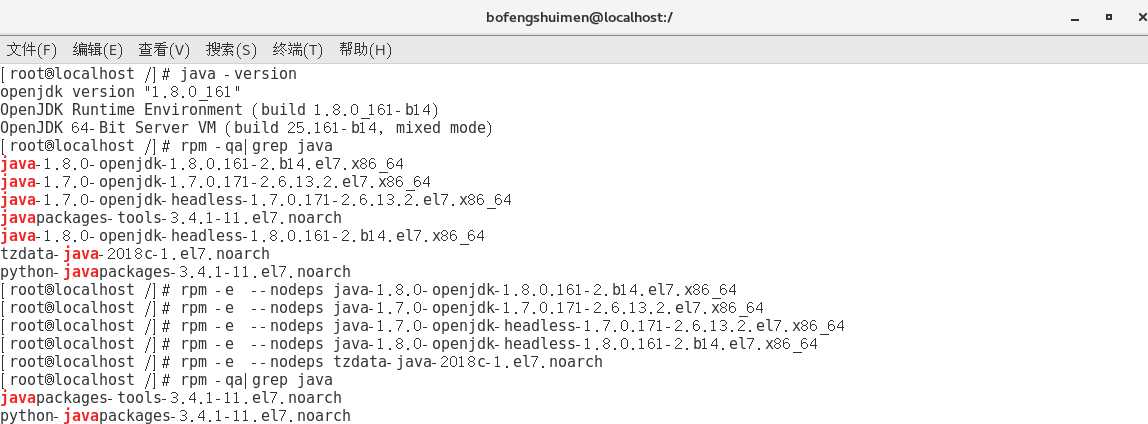
打个岔
如果有人还在纠结以.noarch是否该删的问题,那么我告诉你,实在不忍心删除可以留着,这三个都属于非常好恢复的rpm文件。
那么怎么恢复呢?
如图:在光盘图标上右键>点打开>进入package
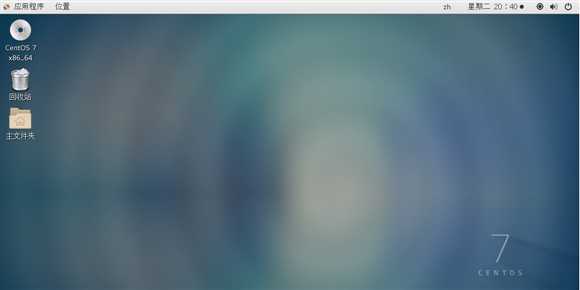
在package里可以搜索需要恢复的文件,
比如已经被我强制删除的:tzdata-java-2018c-1.el7.noarch
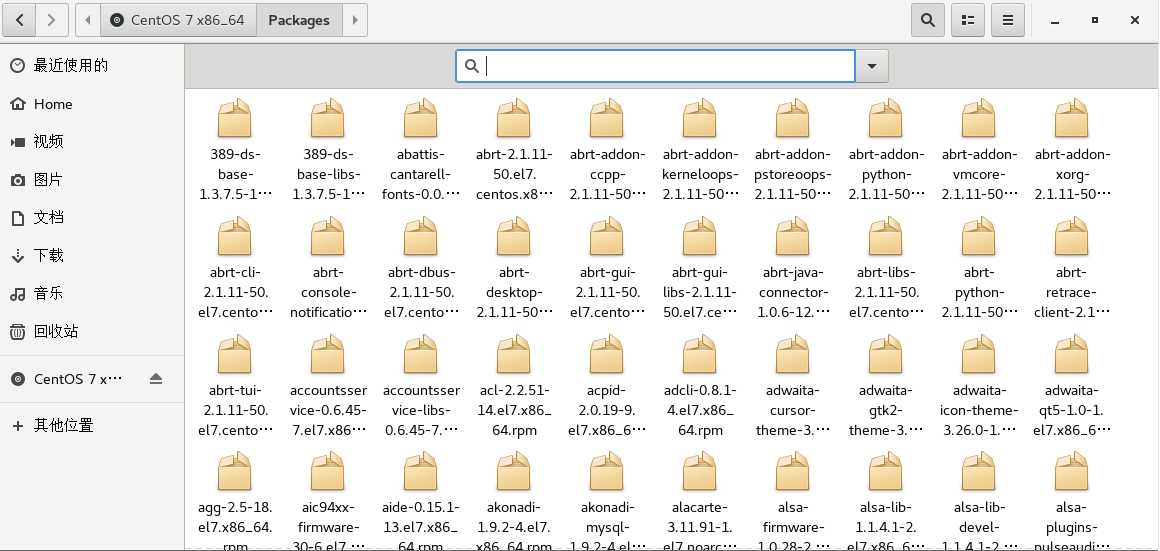
搜索到想要的文件之后,需要把它复制出来,放到某个文件夹下,比如/mnt/hgfs/*:
然后通过rpm命令从这个文件夹里安装即可:
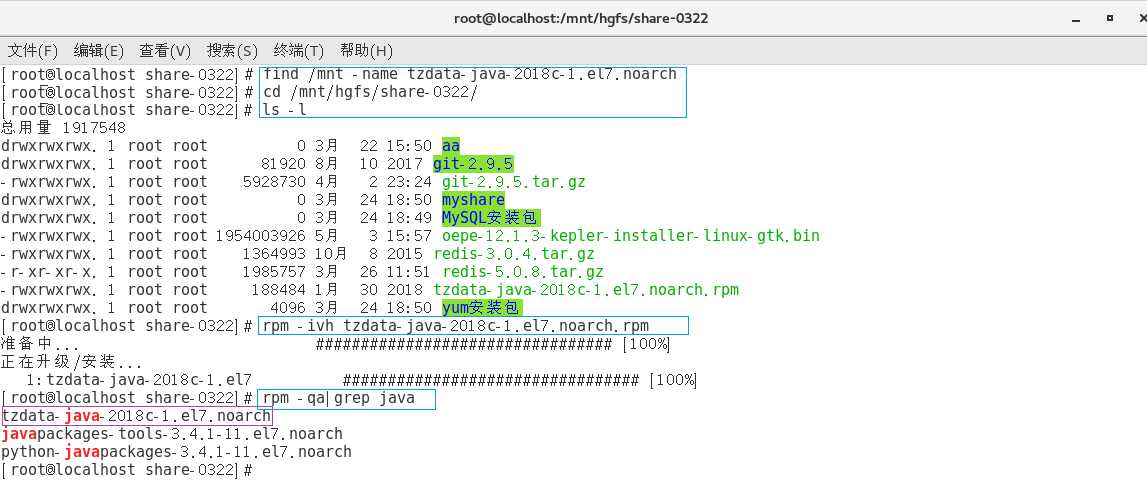
回到正轨
接着可以去官网拿到想要的jdk1.8:
或者别的版本如jdk1.7:
这里我下载的是jdk-7u80-linux-x64.tar.gz,
我把它放到了共享文件夹:
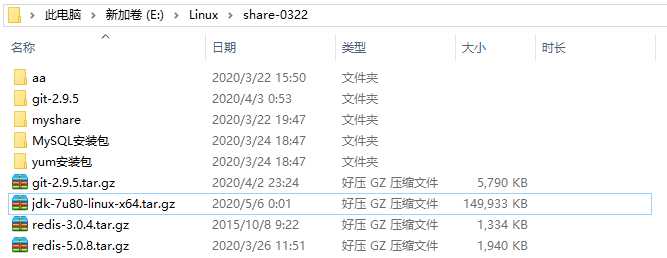
接着去centos7虚拟机打开终端,
新建一个目录用于存放jdk压缩包,在新建目录进行解压:
mkdir /usr/java/jdk/
cd /usr/java/jdk/
cp /mnt/hgfs/share-0322/jdk-7u80-linux-x64.tar.gz /usr/java/jdk/
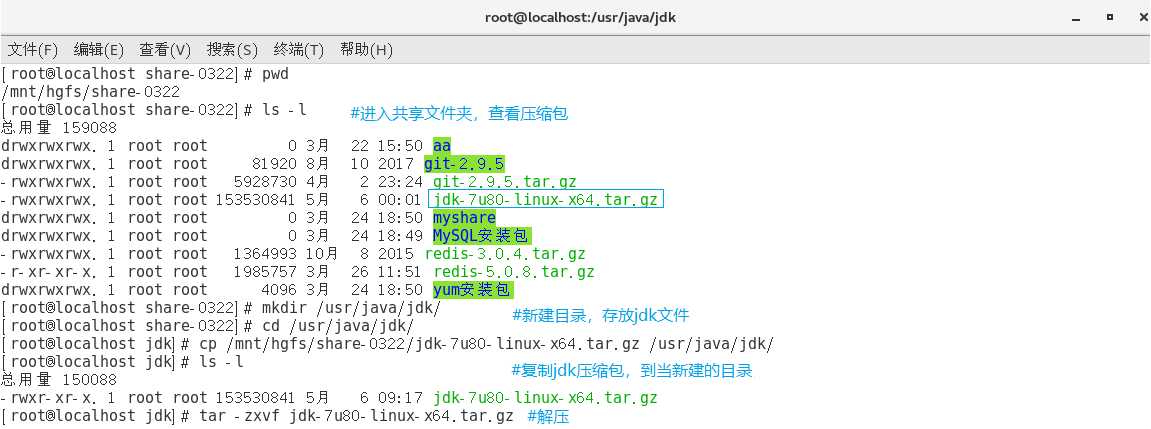
执行解压命令:(注:尽量不要在共享文件夹进行解压,容易报错)
tar -zxvf jdk-7u80-linux-x64.tar.gz

解压完成:

查看jdk1.7.0_80:
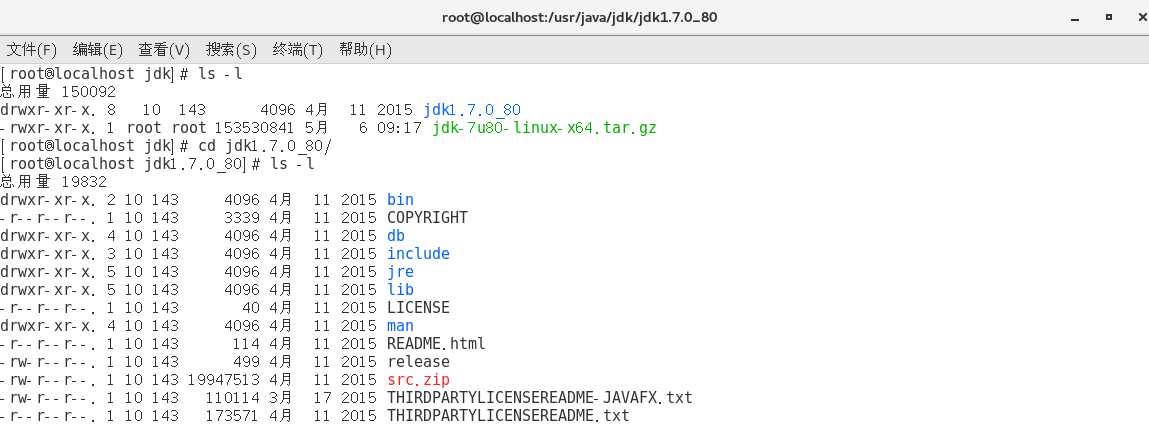
以上就完成了jdk的存放。
接着配置环境变量
vim /etc/profile
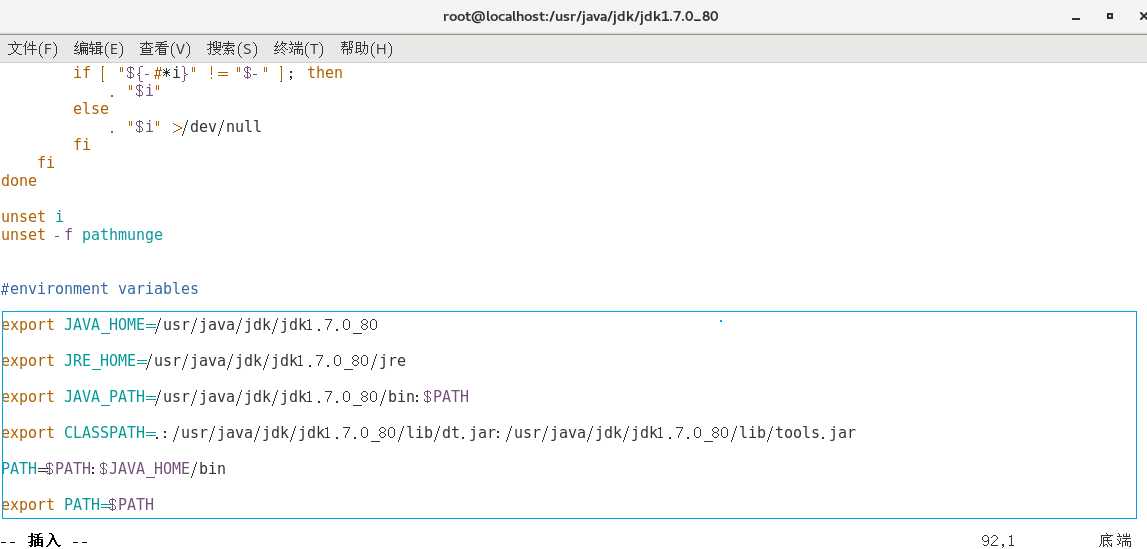
文本同上(注:这里替换对应的jdk版本和路径,复制到profile文件最后位置即可)
#environment variables export JAVA_HOME=/usr/java/jdk/jdk1.7.0_80 export JRE_HOME=/usr/java/jdk/jdk1.7.0_80/jre export JAVA_PATH=/usr/java/jdk/jdk1.7.0_80/bin:$PATH export CLASSPATH=.:/usr/java/jdk/jdk1.7.0_80/lib/dt.jar:/usr/java/jdk/jdk1.7.0_80/lib/tools.jar PATH=$PATH:$JAVA_HOME/bin export PATH=$PATH
退出并保存Esc>:wq!
执行命令使环境变量生效
命令:
source /etc/profile
java -version
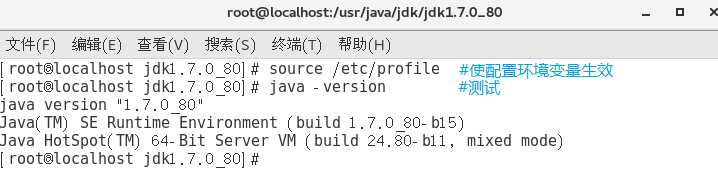
好啦,到这里,就完成了linux下jdk的安装及环境变量配置。
标签:右键 alt cpu source 打开终端 com profile 服务器 $path
原文地址:https://www.cnblogs.com/timingstarts/p/12833846.html